众所周知,Deezer 和 Spotify 都是世界上最受欢迎的音乐流媒体平台之一。 前者提供了一个约 90 万首曲目的音乐库,而后者则达到了 80 万首。
然而,你可能会遇到这样的困境,你对 Spotify 的用户体验很满意,但你喜欢的歌曲可能只能在 Deezer 上找到。 因此,您需要找到一种将 Deezer 音乐传输到 Spotify 应用程序的方法。
本文将与您分享两种有关如何将 Deezer 转移到 Spotify 的有用方法。 坐下,继续。
我可以将 Deezer 音乐直接传输到 Spotify 吗
由于流媒体音乐平台的 DRM 保护,不支持将 Deezer 音乐直接切换到 Spotify。 但幸运的是,您可以使用第三方工具传输或下载 Deezer 歌曲,然后将它们上传到 Spotify。
如何使用 TuneFab Deezer 音乐转换器将 Deezer 音乐传输到 Spotify
许多人正在寻找在线音乐转换器将 Deezer 直接传输到 Spotify。 请注意,此工具的一大缺点是某些歌曲无法传输到 Spotify,因为它们只能在 Deezer 上播放。 因此,如果您希望使用其他更好的软件,强烈推荐 TuneFab Deezer 音乐转换器。
与在线音乐转换器相比, TuneFab Deezer 音乐转换器 突出之处在于它支持将Deezer独有的歌曲传输到Spotify,并将Deezer歌曲批量添加到下载列表中,非常方便和吸引人。
它是一个用户友好的音乐转换应用程序,旨在 将您最喜欢的歌曲从 Deezer 转换为 MP3、FLAC、M4A 和 WAV 格式。 从这个意义上说,下载的歌曲可以在任何设备上播放,而不仅仅是在 Deezer 内播放。
更重要的是,它支持10倍速度的音乐下载,原汁原味的高保真音质,让您可以高效地充分享受歌曲。
值得一提的是,下载的歌曲会永久保存在本地,这意味着即使您的订阅到期,它们仍然可以在您的设备上访问。
要将 Deezer 音乐切换到 Spotify,您需要先成为订阅者,这样您才有资格 从 Deezer 翻录歌曲。 使用 TuneFab Deezer 音乐转换器,您可以将它们转换为 MP3 格式,然后将它们上传到 Spotify,因为它们彼此兼容。
TuneFab Deezer 音乐转换器的主要特点
● 原始高保真声音: 它为您提供下载 HiFi Deezer 音乐的无损质量聆听。
● 删除 DRM 保护: 下载的歌曲可以在任何设备上不受限制地播放。
● 高效的音乐转换: 支持 10 倍更快的转换速度和批量转换。
● 多种输出格式: 将 Deezer 音乐转换为其他格式,如 MP3、M4A、WAV 和 FLAC。
● 可定制参数: 根据需要选择采样率和比特率。
这是有关如何使用 TuneFab Deezer 音乐转换器将 Deezer 音乐传输到 Spotify 的教程。
第 1 步。启动 TuneFab Deezer 音乐转换器并登录到您的帐户
安装 TuneFab Deezer 音乐转换器并打开它。 之后,您会看到内置的 Deezer Music 网络播放器,然后请先登录您的帐户。

第 2 步。拖动 Deezer 歌曲/播放列表/播客进行转换
选择要转换为 MP3 的歌曲/播放列表/播客,然后将它们拖到“+”图标。

第 3 步。选择输出格式
将弹出一个窗口提醒您选择您喜欢的输出格式。 您可以转到“将所有文件转换为”按钮或“输出格式”按钮,单击一下即可选择 MP3 等格式。

第 4 步。设置您的首选项(可选)
如果您有进一步的需求,比如想要更改采样率和比特率,您可以按设置菜单并选择“首选项”,然后您可以根据需要设置参数。

步骤 5. 开始转换过程
现在你到了最后一步,点击右下角的“全部转换”按钮。 稍等几秒钟,即可在“完成”栏目下查看转换后的MP3格式歌曲。

现在,Deezer 音乐已本地存储在您的设备上。 以下部分是关于如何 将下载的 MP3 歌曲上传到 Spotify.
步骤 1。 打开 Spotify 应用程序并单击您的 本人简介 名称。
步骤 2。 选择“设置”按钮。 当弹出设置窗口时,点击“本地文件”。

步骤 3。 切换“显示本地文件”按钮,然后点击“音乐库”部分中的“添加源”图标。
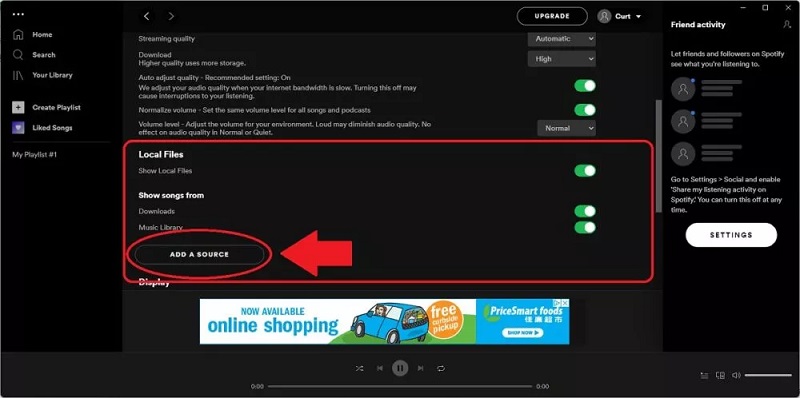
步骤 4。 找到存储下载的 Deezer 音乐的文件夹并将其上传到 Spotify。 然后,您可以在 Spotify 主界面左侧栏的本地文件选项中找到 Deezer 歌曲。
如何使用在线音乐转换器将 Deezer 歌曲传输到 Spotify
除了 TuneFab Deezer 音乐转换器,一个名为 Soundiiz 的在线音乐转换器也有很大帮助。 Soundiiz 是一个完整的在线工具,用于在多个服务之间管理您的音乐库。 它提供了一种简单的方法来导入和导出播放列表和最喜欢的曲目、艺术家和专辑,匹配 deezer 歌曲以进行 spotify 并将歌曲复制到其中。
它的一大优点是无需下载软件,操作简洁。 但是,如果你是免费用户,只能一首一首地传输歌曲,除非你支付一些费用,否则会很麻烦。 此外,由于其工作原理,它无法将只能在 Deezer 上播放的歌曲传输到 Spotify。
但如果您仍然希望尝试使用 Soundiiz,请按以下步骤操作。
步骤 1。 参观 soundiiz.com 然后按“立即开始”。 然后注册您的帐户。
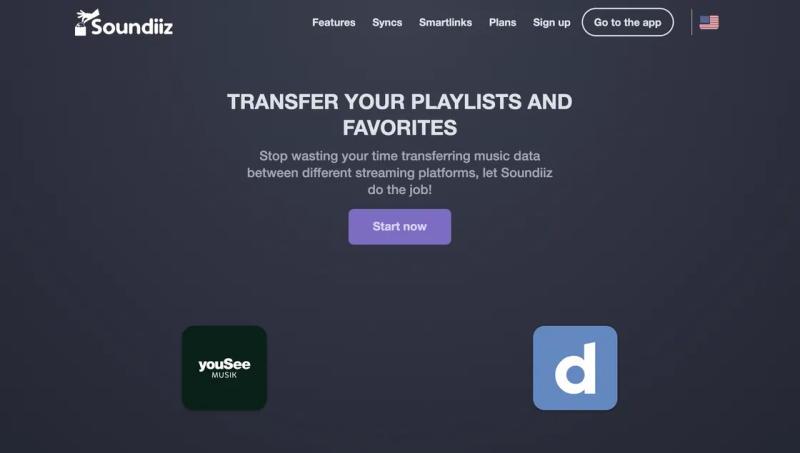
步骤 2。 单击“平台到平台”选项。 在“来源”选项卡中,选择“Deezer”并输入您的 Deezer 帐户信息。
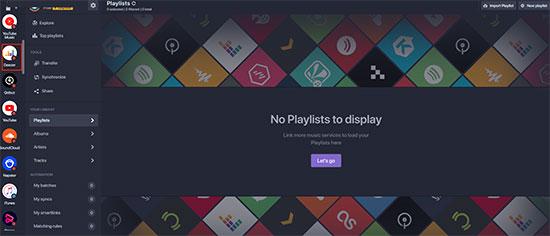
步骤 3。 选择要从 Deezer 切换到 Spotify 的播放列表,勾选每个播放列表左侧的相应框。 然后单击顶部工具栏上的“转换”按钮。
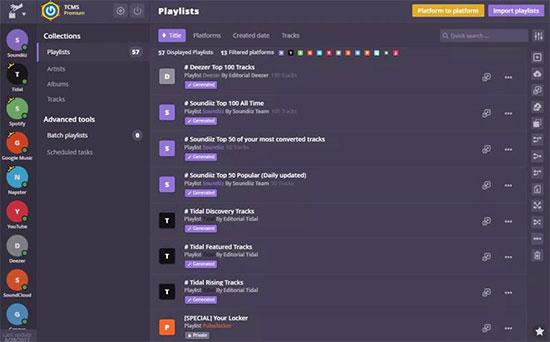
步骤 4。 选择“Spotify”作为目的地并登录您的 Spotify 帐户。 然后传输过程将开始。
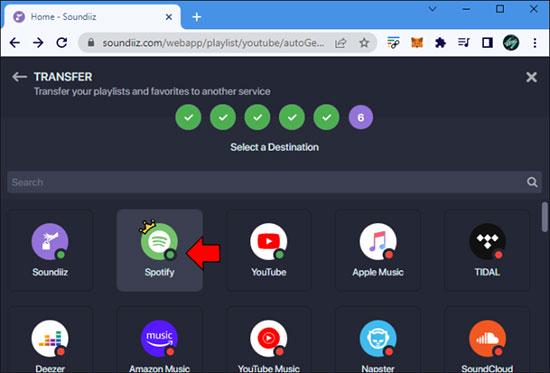
关于将 Deezer 转移到 Spotify 的常见问题解答
如何免费将音乐从 Deezer 传输到 Spotify?
在这里我们推荐 Mobile Trans,这是一个 Windows 应用程序,用于在不同平台之间传输音乐。 它快速、直接、高效,没有传输数量限制。 特别重要的一点是它是免费的。
更重要的是,不受不同平台之间传输音乐的限制,它还支持多种设备之间的数据传输,例如iPhone到Android,手机到电脑,手机到平板电脑等等。
唯一的缺点是您需要一台计算机才能使用 Mobile Trans。
我可以一直收听传输到 Spotify 的 Deezer 歌曲吗?
是的! 您可以永久收听传输到 Spotify 的 Deezer 歌曲。
无论是通过 TuneFab Deezer 音乐转换器还是免费的在线音乐转换器 - Soundiiz,在 Spotify 上传输的歌曲将不再受 Deezer 的 DRM 保护。 因此,即使您的 Deezer 订阅到期并成为免费用户,Spotify 上的歌曲也不会受到影响。
这意味着您仍然可以在没有广告的情况下离线享受它们,并保留 HiFi 音质。
结论
总的来说,本文为您提供了两种帮助将 Deezer 音乐传输到 Spotify 的方法。 与在线转换器相比, TuneFab Deezer 音乐转换器 让您更自由地将本地 Deezer 歌曲传输到任何设备和应用程序,包括 Spotify 应用程序。
更重要的是,您甚至可以将仅在 Deezer 上可用的歌曲传输到 Spotify,这是 Soundiiz 无法做到的。 不要再犹豫了,下载 TuneFab Deezer Music Converter 试试吧!













